
Co je soubor install.esd v souboru install.wim
Autor Vladimir! Zdravím všechny! Soubory install.esd a install.wim umístěné v distribuční sadě (ISO-image) systému Windows 10 jsou archivy, ve kterých jsou komprimovány soubory operačního systému Windows 8.1 nebo Windows 10 a Dism je nástroj pro práci s těmito archivy. . Archivy .wim nebo .esd mohou obsahovat jeden nebo několik dalších archivů (vydání) operačních systémů (Professional, Home atd.). Archivy uvnitř souborů Wim nebo Esd se nazývají - Obrázek. Každému obrázku (obrázku) v archivu je vždy přiřazen index 1, 2, 3, 4 ...Stáhli jsme například distribuční sadu Windows 10 a připojili ji k virtuální jednotce (E :), přejděte do složky distribučních zdrojů a podívejte se na archivní soubor install.esd,
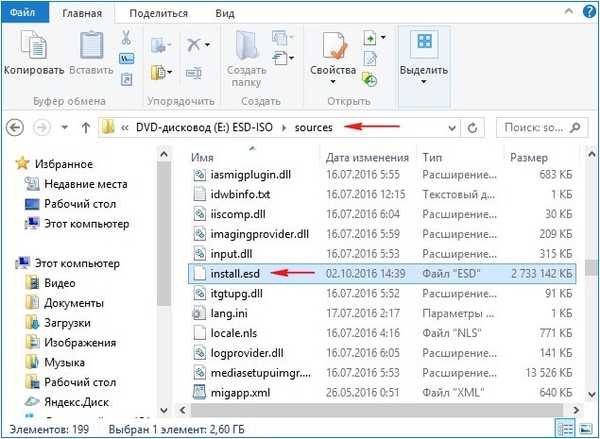
Chcete-li zjistit, které obrázky jsou v archivu, zadejte příkaz do příkazového řádku:
Dism / Get-WimInfo /WimFile:E:\sources\install.esd
kde E: \ sources \ je cesta k souboru install.esd
Jak vidíte, v archivu install.esd jsou čtyři obrázky Windows Windows s indexy: 1, 2, 3, 4.
Informace o obrázku: E: \ sources \ install.esdIndex: 1
Název: Windows 10 Pro
Popis: Windows 10 Pro
Velikost (bajt): 14 244 778 516
Index: 2
Název: Windows 10 Home
Popis: Windows 10 Home
Velikost (bajt): 14 040 329 647
Index: 3
Název: Windows 10 Home Single Language
Popis: Windows 10 Home Single Language
Velikost (bajt): 14 047 031 800
Index: 4
Název: Windows 10 Education
Popis: Windows 10 Education
Velikost (bajt): 13 988 924 495
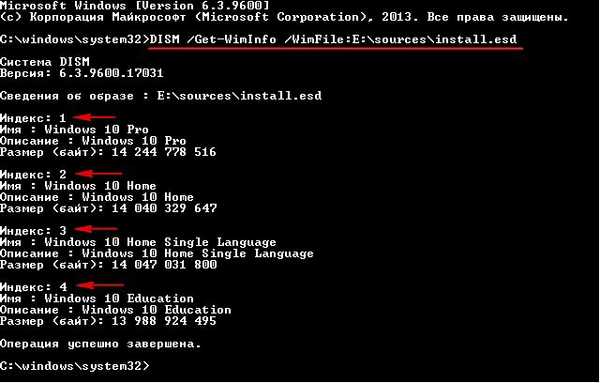
Microsoft v roce 2014 vyvinul jiný typ komprese Zotavení (maximum maximum) Tento typ komprese komprimuje soubory systému Windows do archivu ještě více a výsledkem je soubor install.esd váží O 30% méně souboru install.wim. Pouze 3 parametry Dism pracují s typem komprese obnovy: Dism / Export-Image ... /komprimovat: zotavení Dism / Apply-image. Dism / Get-WimInfo
Pro usnadnění práce s archivy jsou archivy s obrázky komprimovanými v programu Recovery obvykle nainstalovány s příponou ESD. Rozšíření esd je žádoucí, ale není nutné. Je chybné předpokládat, že pokud má archiv povolení ESD, pak komprimace může být pouze zotavení, a pokud má archiv rozlišení wim, pak komprese může být rychlá, maximální a žádná, několikrát jsem narazil na soubory wim s obnovou komprese. Dism nefunguje podle rozšíření, ale komprese - při vytváření obrázku můžete nastavit rozlišení na ESD a Dism vytvoří obraz s „rychlou“ kompresí. Na toto téma natočilo krátké video https://yadi.sk/i/B_8mfOjfxhqSk
Doufám, že nyní chápete, jak se soubor install.esd liší od souboru install.wim. Oba soubory: install.esd a install.wim, jedná se o archivy se soubory Windows a liší se typem komprese. Soubor archivu - install.esd je komprimován více a váží méně.
Je také důležité vědět, že při vytváření nového archivu operačního systému Windows 8.1, 10 není typ komprese - / komprese: obnova podporována. Při obnově můžete komprimovat pouze již vytvořený obraz WIM, například zadejte příkaz na příkazovém řádku: Dism / Export-Image /SourceImageFile:F:\Win10\sources\install.wim / SourceIndex: 1 / DestinationImageFile: F: \ Win10 \ sources \ install.esd / Compress: recovery Pomocí tohoto příkazu komprimujeme typ souboru pro obnovení obnovy install.wim, který se nachází na F: \ Win10 \ sources, do souboru install.esd, který se nachází na F: \ Win10 \ sources. V důsledku toho se ve složce „zdroje“ vedle souboru install.wim objeví další soubor install.esd. Oba soubory obsahují komprimované soubory Windows, ale soubor install.esd je menší. Změna typu komprese se obvykle nazývá konverze..
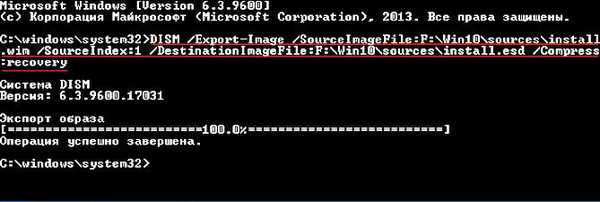
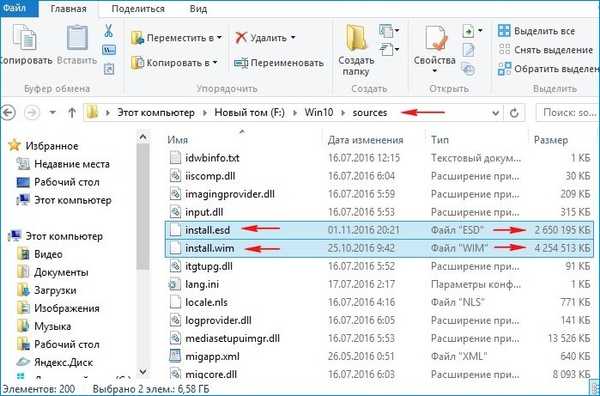
Tagy článku: Dism











